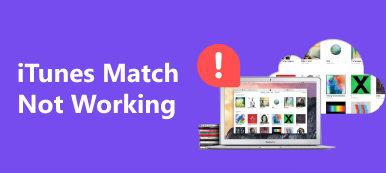iPhone 및 iPad에는 액세스할 수 있는 파일 시스템이 없다는 것은 잘 알려져 있습니다. 다행스럽게도, 아이튠즈 파일 공유 기능을 사용하면 앱 간에 파일을 복사할 수 있습니다. 많은 iOS 사용자가 iTunes를 사용하여 데이터를 백업하고 관리하지만 iTunes 파일 공유 기능을 사용하는 방법을 아는 사람은 소수에 불과합니다. 따라서 이 튜토리얼을 공유합니다.
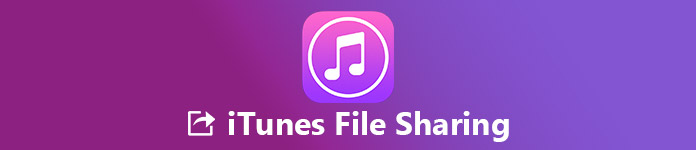
파트 1: iTunes 파일 공유란?
앞서 언급했듯이 iTunes 파일 공유는 iOS 기기와 파일을 주고 받는 기능입니다. 그러나 모든 앱에서 이 기능을 사용할 수 있는 것은 아닙니다. iPhone을 컴퓨터에 연결한 후 받을 수 있습니다.
파트 2: iTunes 파일 공유 사용 방법
iTunes 파일 공유를 사용하려면 몇 가지 기본 요구 사항이 필요합니다.
- 1. 최신 버전의 iTunes.
- 2. 최신 버전의 Mac OS 또는 Windows 7 이상.
- 3. iOS를 iPhone, iPad 또는 iPod Touch의 날짜로 업데이트합니다.
- 4. iTunes 파일 공유와 연동되는 앱.
업데이트 후 아래 단계에 따라 iTunes 파일 공유를 사용하여 파일을 전송하십시오.
iTunes 파일 공유에서 지원하는 앱을 확인하는 방법
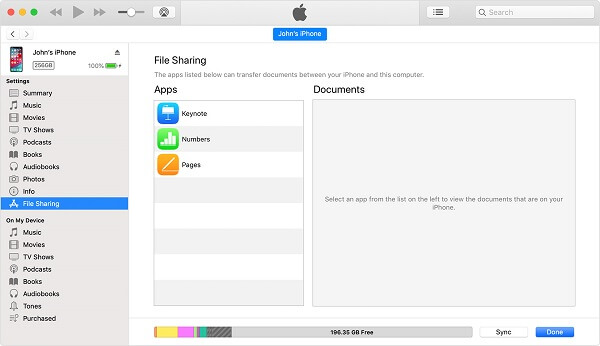
1단계. iTunes를 열고 Lightning 케이블을 사용하여 iOS 기기를 컴퓨터에 연결합니다.
2단계. 클릭 장치 버튼을 클릭하고 파일 공유 왼쪽 사이드 바에서 탭합니다.
3단계. 오른쪽에 나열된 모든 iOS 앱은 iTunes 파일 공유 기능과 함께 작동할 수 있습니다.
참고 : 기본 앱과 타사 앱의 일부를 모두 iTunes 파일 공유 기능에서 사용할 수 있습니다.
iTunes 파일 공유를 통해 PC에서 iOS로 파일을 전송하는 방법
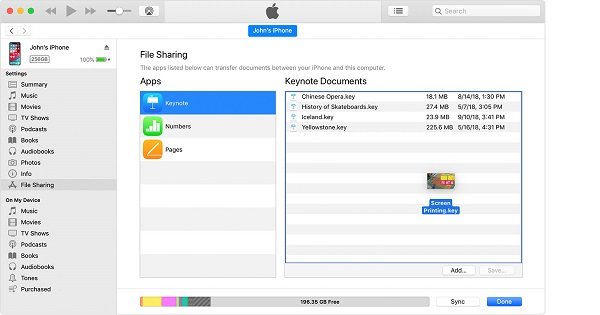
1단계. USB 케이블로 iPhone을 컴퓨터와 연결하고 iTunes를 엽니다.
2단계. 클릭 장치 버튼, 파일 공유 탭을 클릭하고 대상 앱을 선택합니다.
3단계. Windows 탐색기를 열고 앱으로 전송할 문서를 찾아 선택하고 끌어다 놓습니다. 기조 문서 공간이 있습니다.
참고 : 앱에서 작동하는 파일만 iTunes 파일 공유를 통해 전송할 수 있다는 점에 유의하십시오. 확실하지 않은 경우 앱의 사용 설명서를 확인하여 지원되는 파일 형식을 확인하세요.
iTunes 파일 공유를 사용하여 iOS 앱에서 파일을 전송하는 방법
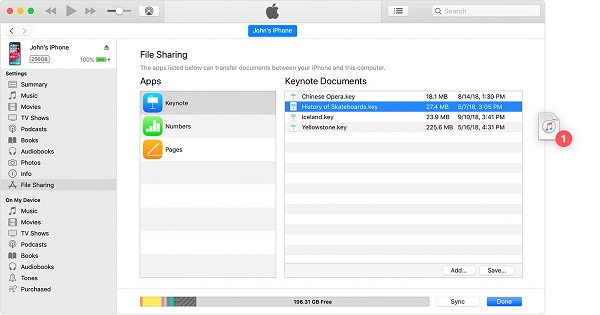
1단계. iPhone을 연결한 후 iTunes의 파일 공유 섹션에서 앱을 찾으십시오.
2단계. 에서 파일 라이브러리 찾아보기 기조 문서 패널 및 파일을 바탕 화면으로 끌어다 놓습니다. 파일을 선택하고 클릭할 수도 있습니다. 찜하기 버튼을 눌러 하드 드라이브로 전송합니다.
iPhone에서 공유 파일을 삭제하는 방법
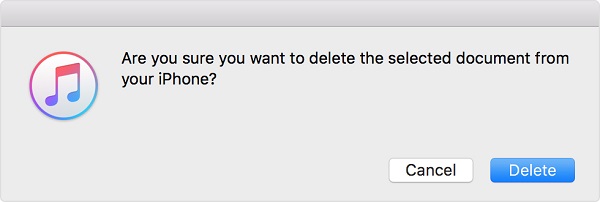
1단계. USB 케이블을 통해 iOS 장치를 PC에 연결하고 iTunes를 연 다음 장치 버튼을 클릭합니다.
2단계. 머리 파일 공유, 앱을 선택하고 삭제할 파일을 선택합니다.
3단계. 눌러 . 키보드의 키를 누르고 . 버튼을 누르세요.
무선 iTunes 파일 공유를 활성화하는 방법
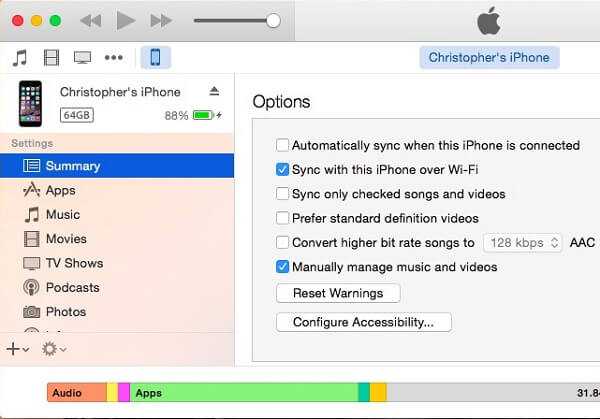
1단계. 무선 연결을 설정하려면 USB 케이블을 사용하여 iPhone을 컴퓨터에 연결해야 합니다. 그런 다음 iTunes를 엽니다.
2단계. iPhone이 감지되면 장치 버튼을 클릭하고 다음으로 이동하십시오. 요약 탭.
3단계. 찾기 옵션 영역을 선택하고 옆의 확인란을 선택합니다. 이 iPhone with Wi-Fi와 동기화 선택을 취소하십시오. 이 iPhone이 연결되면 자동으로 동기화.
4단계. iTunes를 종료하고 iPhone을 연결 해제하십시오. 다음에 iTunes 파일 공유를 사용하려면 iPhone과 컴퓨터를 모두 동일한 Wi-Fi 네트워크에 연결하십시오.
자세한 내용은 여기에서 확인할 수 있습니다. 아이튠즈 와이파이 동기화.
파트 3: iTunes 파일 공유에 대한 최고의 대안
iTunes 파일 공유가 컴퓨터와 iOS 장비 간에 파일을 전송하는 편리한 방법이라는 것은 부인할 수 없습니다. 그러나 Apple은 iTunes에 너무 많은 기능을 도입했습니다. 그것은 iTunes를 통통하게 만듭니다. 그래서 우리는 추천합니다 Apeaksoft MobieTrans, iTunes 파일 공유의 가장 좋은 대안입니다.
- iPhone과 PC, Android 또는 다른 iPhone 간에 파일을 전송합니다.
- iOS 기기에서 거의 모든 데이터 유형과 앱을 지원합니다.
- 전송할 때 파일의 원래 상태를 유지하십시오.
- iPhone 16/15/14/13/12/11/X 또는 이전 모델, iPad 및 iPod Touch에서 사용 가능합니다.
한마디로 MobieTrans는 iOS 기기와 데이터를 주고 받는 최고의 옵션입니다.
iTunes 파일 공유에 대한 최상의 대안을 사용하는 방법
1단계. PC에 MobieTrans 설치
기기와 함께 제공된 Lightning 케이블을 사용하여 iPhone을 컴퓨터에 연결합니다. PC에 설치한 후 iTunes 파일 공유에 대한 최상의 대안을 여십시오.
장치가 인식되면 데이터 유형 창으로 이동합니다.

2단계. PC에서 iPhone으로 파일 추가
사진과 같은 원하는 데이터 유형으로 이동하고 을 더한 파일 열기 대화 상자를 트리거하려면 상단 리본에 있는 버튼을 클릭하세요. iPhone에 추가하고 싶은 사진을 찾아서 iPhone으로 전송하세요. 이 프로그램은 iOS용 파일을 자동으로 인코딩할 수 있습니다.

3단계. iPhone에서 PC로 파일 백업
예를 들어 iPhone에서 하드 드라이브로 사진을 전송하려면 사진 탭을 탭하여 iOS 사진을 탐색합니다. 원하는 사진을 확인하고 PC 창 상단에 있는 버튼입니다. PC를 선택하면 선택한 사진이 하드 디스크로 이동됩니다.
프로세스가 완료될 때까지 기다린 다음 iPhone을 연결 해제하십시오.
참고 : MobieTrans는 성능을 향상시키기 위해 물리적 연결 및 하드웨어 가속에 의존합니다. 게다가, 그것에는 능력이 있습니다 iPhone과 Android 간 파일 동기화 직접.

결론
이제 iTunes 파일 공유가 무엇인지, 무엇을 할 수 있는지, iOS 앱에서 또는 iOS 앱으로 파일을 전송하는 데 사용하는 방법을 이해해야 합니다. 파일 공유는 iTunes 최신 버전의 또 다른 유용한 기능입니다. 컴퓨터와 일부 iOS 앱 간에 파일을 전송할 수 있습니다. iTunes가 마음에 들지 않으면 Apeaksoft MobieTrans를 사용해 보십시오. 그것은 iTunes보다 더 많은 혜택과 장점을 제공합니다. 문제가 있거나 질문이 있는 경우 이 게시물 아래에 메시지를 남겨주세요.